Comment Rogner une Vidéo sur TikTok ?
Par Pierre Dubois • 2025-06-30 15:22:08 • Solutions éprouvées
Essayez le Découpeur Vidéo Intelligent de Wondershare UniConverter gratuitement maintenant !
Plus de 3 591 664 personnes l'ont téléchargé pour essayer les fonctionnalités avancées.
TikTok est un service de réseau social chinois initialement lancé en 2016. Actuellement, cette plateforme accueille plus d'un milliard d'utilisateurs, qui cherchent tous à créer, partager et visionner de courts clips vidéo. Mais si vous êtes un fervent amateur de TikTok, vous devez déjà savoir que la plateforme ne prend en charge que des vidéos d'une durée maximale de 60 secondes. Par conséquent, se procurer un coupeur de vidéos TikTok n'est pas une option. C'est pourquoi j'ai mis au point plusieurs méthodes pour vous apprendre à rogner des vidéos sur TikTok rapidement et facilement. Vous apprendrez comment le faire directement sur l'application TikTok ou en utilisant des découpeurs tiers. Découpons les vidéos TikTok !
Dans cet article
1ère Partie. Comment rogner/couper une vidéo avec TikTok Video Cutter ?
Que vous utilisiez TikTok sur iPhone ou Android, cette plateforme est dotée de son propre outil de découpe vidéo intégré. En d'autres termes, vous n'avez pas besoin de l'aide d'un tiers pour rogner les vidéos avant de les téléverser sur TikTok. Il suffit de trouver une vidéo que vous souhaitez couper et décorer et de la téléverser sur TikTok. Ou bien, vous pouvez directement prendre une vidéo sur TikTok pour ensuite la rogner.
Voici donc comment rogner une vidéo sur TikTok :
1ère Étape. Lancez l'application TikTok, puis appuyez sur le bouton Ajouter (+).
2ème Étape. Cliquez ensuite sur le bouton Téléverser pour charger une vidéo à partir de votre stockage local et appuyez Suivant. Votre vidéo va commencer à se charger sur TikTok.
3ème Étape. Après avoir chargé la vidéo, cliquez sur le bouton Ajuster les Clips dans le volet de droite pour lancer le découpeur. Ensuite, faites glisser les poignées de rognage pour réduire la durée de lecture de la vidéo. Appuyez sur Enregistrer si vous êtes satisfait.
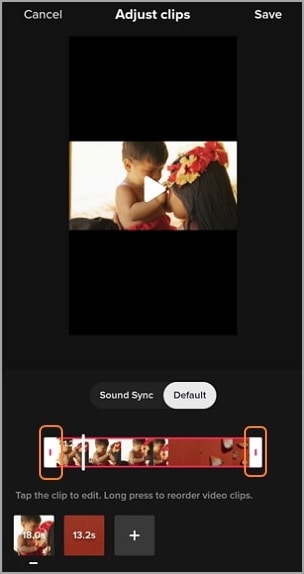
4ème Étape. Faites maintenant d'autres ajustements à votre vidéo, puis appuyez sur Suivant pour la publier ou l'enregistrer dans le dossier Brouillons. C'est aussi rapide et facile que ça !
Astuce de pro : Même si vous utilisez les éditeurs vidéo ci-dessous pour rogner et modifier une vidéo, il est recommandé de la retoucher davantage à l'aide des fonctionnalités intégrées de TikTok. En effet, TikTok abrite des filtres, des effets, de la musique et d'autres éléments gratuits très tendance permettant de rendre vos vidéos compétitives sur la plateforme.
Essayez le Découpeur Vidéo Intelligent de Wondershare UniConverter gratuitement maintenant !
Plus de 3 591 664 personnes l'ont téléchargé pour essayer les fonctionnalités avancées.
2ème Partie. Alternatives à TikTok permettant de Rogner les Vidéos Avant de les Téléverser
Après avoir chargé une vidéo sur TikTok, utilisez ces applications mobiles autonomes pour la rogner à la durée de lecture requise :
1. Filme Lite - iOS
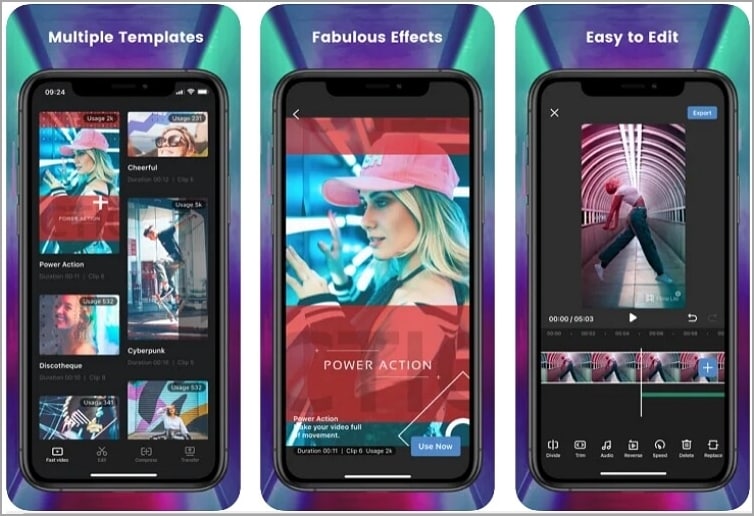
Filme Lite est une application pour iPhone et iPad très appréciée pour le rognage et le montage de vidéos. Avec cette application fantastique, vous pouvez importer n'importe quel format vidéo ou choisir parmi une variété de modèles prêts à l'emploi. Vous pouvez ensuite couper, diviser, fusionner et réorganiser les clips en toute simplicité. Vous pouvez également inverser la vidéo, ajouter de la musique, appliquer des voix off et choisir la fréquence d'images de la résolution. De plus, Filme Lite vous permet d'exporter les vidéos rognées vers WhatsApp, Facebook, Instagram, etc.
Avantages
Facile à utiliser.
Appliquer des voix off aux vidéos.
Transférer directement sur les médias sociaux.
Inconvénients
Disponible pour iOS uniquement.
Il lui manque des outils d'édition essentiels tels que le recadrage et l'ajout de texte.
2. CapCut - Android/Ios
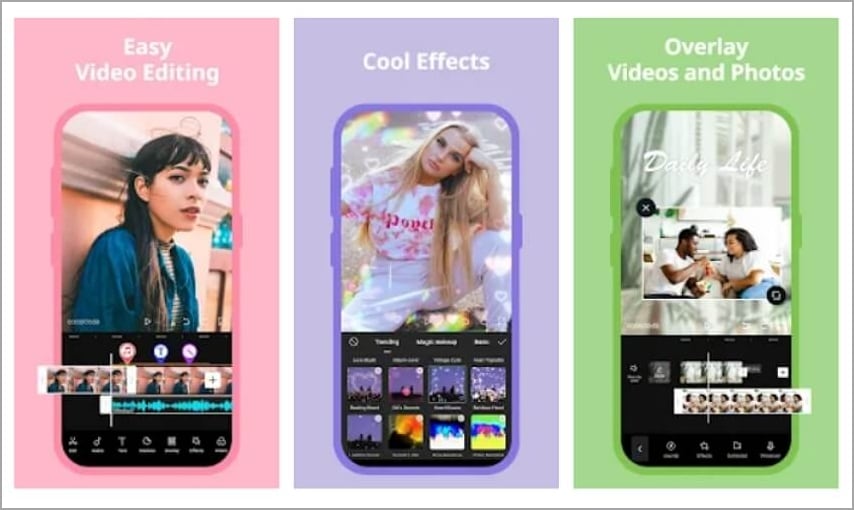
CapCut, à l'origine Viamaker, est un autre fantastique outil de rognage pour les vidéos Tiktok. Cette application tout-en-un est très simple à utiliser et fonctionne avec des formats standard comme MP4, MOV, 3GP, AVI, etc. Cela dit, CapCut permet aux utilisateurs de couper, rogner, réarranger et supprimer des clips. Vous pouvez également inverser les vidéos et modifier la vitesse de lecture. En outre, CapCut propose des effets de beauté, des polices et des autocollants impeccables pour que vos vidéos TikTok se démarquent de la concurrence. De plus, la vaste bibliothèque musicale abrite des milliers de musiques libres de droits.
Avantages
Large gamme de filtres et d'effets.
Riche bibliothèque musicale.
Polices et autocollants tendance.
Inconvénients
Il plante parfois.
Les transitions vidéo sont trop rapprochées.
3. VidTrim - Android/Ios
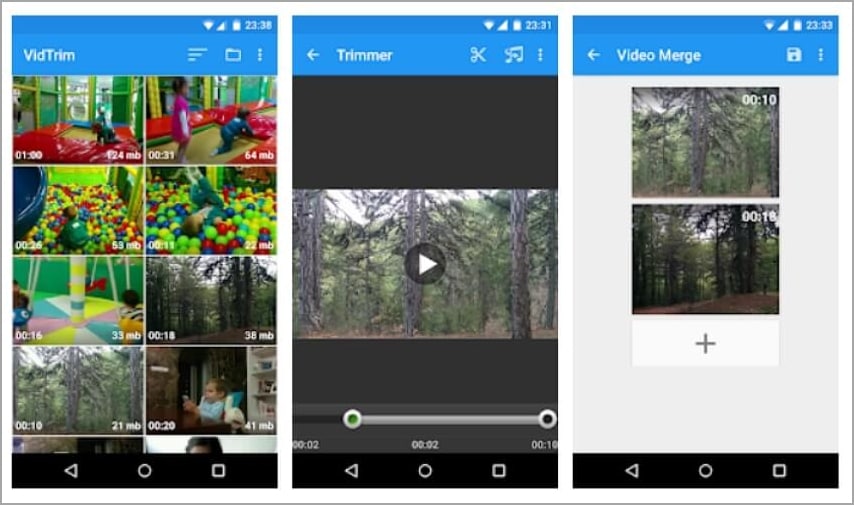
Enfin, mais pas des moindres, vous pouvez rogner les vidéos sur Android ou iPhone pour TikTok en utilisant VidTrim. Comme son nom l'indique, ce découpeur vidéo gratuit peut facilement rogner, diviser et fusionner des clips. Outre le coupage, il dispose également d'outils de rotation, de compression et de conversion des vidéos en MP4. En outre, vous pouvez convertir des vidéos en fichiers audio MP3 et lire n'importe quel fichier multimédia sur votre téléphone. Par ailleurs, l'interface d'utilisateur est disponible en français, polonais, italien, chinois et autres langues populaires.
Avantages
Extraire l'audio d'une vidéo.
Compatible avec FFmpeg pour une large prise en charge des formats.
Assistance clientèle rapide.
Inconvénients
Formats de sortie limités.
Il bloque parfois.
Essayez le Découpeur Vidéo Intelligent de Wondershare UniConverter gratuitement maintenant !
Plus de 3 591 664 personnes l'ont téléchargé pour essayer les fonctionnalités avancées.
3ème Partie. Meilleur Découpeur Intelligent permettant de Rogner Automatiquement des Vidéos pour TikTok - Wondershare UniConverter (Mac/Win)
Bien que le rognage de vidéos sur mobile soit rapide et pratique, vous ne pourrez pas contrôler l'édition. En d'autres termes, les découpeurs mobiles ne disposent pas d'une taille et de capacités raffinées comme les programmes de bureau. Et le fait que l'écran du smartphone soit petit n'arrange pas les choses. Pour ces raisons, je vous recommande de rogner sur Mac/Win en utilisant Wondershare UniConverter. Il est doté d'un outil de rognage vidéo avancé qui vous permet de couper les vidéos en fonction des cadres de lecture afin d'obtenir des résultats plus précis. Si vous estimez que c'est un défi, sachez que UniConverter est doté d'un système de rognage intelligent assisté par l'IA qui sélectionne automatiquement les segments silencieux ou les portraits humains avant de procéder au rognage. Cela vous permet, bien sûr, d'économiser du temps et de l'énergie de montage.
Étapes à suivre pour rogner automatiquement les vidéos TikTok avec le Découpeur Intelligent de Wondershare :
1ère Étape Charger le clip TikTok à découper.
Exécutez Wondershare UniConverter, puis cliquez sur Découpeur Intelligent dans la fenêtre d'accueil. Ensuite, appuyez sur l'onglet Supprimer les Segments Silencieux avant de faire un glisser-déposer de vos vidéos sur l'interface utilisateur. Ou bien, appuyez sur Ajouter Fichiers pour parcourir et ouvrir votre média local sur le Découpeur Intelligent.
2ème Étape Sélectionner automatiquement les scènes vidéo à rogner.
Souhaitez-vous rogner les scènes vidéo dont le volume de lecture est faible ? Eh bien, entrez le niveau de volume et appuyez sur Exécuter. Ce programme sélectionnera automatiquement les scènes vidéo à rogner. Vous pouvez également découper des vidéos en fonction de la vitesse de la mémoire tampon ou de la durée de lecture audio.
3ème Étape Enregistrer la vidéo TikTok rognée.
Définissez à présent un Emplacement de FichierEmplacement de Fichier pour votre clip édité avant d'appuyer sur Exporter. Voilà, c'était rapide et facile !
 Wondershare UniConverter (anciennement Wondershare Video Converter Ultimate)
Wondershare UniConverter (anciennement Wondershare Video Converter Ultimate)
Votre boîte à outil vidéo et photo complète

- Réduit facilement la taille d'une photo iPhone et sans perte de qualité.
- Compresse les tailles des photos en changeant le ratio d'aspect, la qualité ou la taille.
- Change la résolution vidéo, le bitrate, le format, la taille de fichier et les autres paramètres pour réduire la taille de la vidéo.
- 30 fois plus rapide que d'autres convertisseurs grâce à la toute dernière technologie APEXTRANS.
- Rogne, découpe, ajoute des filigranes ou des effets avant la conversion et la compression.
- Téléchargez des vidéos depuis des sites comme YouTube, Facebook, Twitter, et autres en copiant l'URL.
- La boîte à outil versatile contient un réparateur de métadonnées vidéos, un créateur de GIF, un graveur DVD et un enregistreur d'écran.
- OS compatibles : Windows 10/8/7/XP/Vista, macOS 11 Big Sur, 10.15 (Catalina), 10.14, 10.13, 10.12, 10.11, 10.10, 10.9, 10.8, 10.7, 10.6.
4ème Partie. FAQ sur l'édition des vidéos TikTok
Pourquoi ne puis-je filmer que 15 secondes sur TikTok ?
Il s'agit d'une question d'ordre juridique. Conformément à l'accord de licence de la plateforme, les TikTokers ne peuvent enregistrer et partager que des clips de 15 secondes. Autoriser autre chose que cela peut mettre l'entreprise dans un bourbier juridique.
Une vidéo TikTok peut-elle durer plus de 60 secondes ?
Heureusement, TikTok a récemment revu ses conditions pour permettre aux créateurs de contenu de créer des vidéos de plus de 60 secondes. Les créateurs peuvent désormais créer des clips de 3 minutes.
Comment enchaîner des vidéos courtes et en faire une vidéo plus longue sur TikTok ?
Comme indiqué, les TikTokers peuvent désormais télécharger des clips de 3 minutes après la récente mise à jour de la politique. Mais tout de même, il ne peut s'agir que de clips de 15 secondes fusionnés ensemble. Donc, si vous voulez enchaîner plusieurs vidéos avant de les charger sur TikTok, vous pouvez utiliser un outil de fusion vidéo tiers comme Wondershare UniConverter. Vous pouvez aussi sélectionner directement de nombreuses vidéos dans l'ordre dans lequel vous souhaitez les charger sur TikTok et procéder à leur rognage et à leur montage avec l'éditeur intégré de TikTok.
Puis-je rogner une vidéo TikTok après l'avoir téléversée ?
En fait, vous ne pouvez pas rogner une vidéo TikTok après l'avoir partagée sur la plateforme. Mais vous pouvez toujours couper une vidéo enregistrée dans le dossier Brouillons de TikTok. Appuyez simplement sur le bouton Profil de l'écran d'accueil et choisissez la vidéo dans le dossier Brouillons. Ensuite, entrez dans le mode d'édition, puis appuyez sur Ajuster les clips pour couper la vidéo.
Essayez le Découpeur Vidéo Intelligent de Wondershare UniConverter gratuitement maintenant !
Plus de 3 591 664 personnes l'ont téléchargé pour essayer les fonctionnalités avancées.
Conclusion
Vous savez maintenant comment rogner des clips sur TikTok. Grâce à ces méthodes, vous pouvez rogner des clips pour raccourcir la durée de lecture ou couper une vidéo pour éviter de passer trop de temps lors de son téléversement sur TikTok. Et n'oubliez pas que Wondershare UniConverter est le meilleur découpeur et éditeur vidéo pour les débutants tout comme pour les professionnels. Heureux TikTokage !

Pierre Dubois
staff Éditeur